C盘格式化电脑文件删除了怎么恢复
电脑格式化后怎么恢复?怎样才能恢复丢失的数据
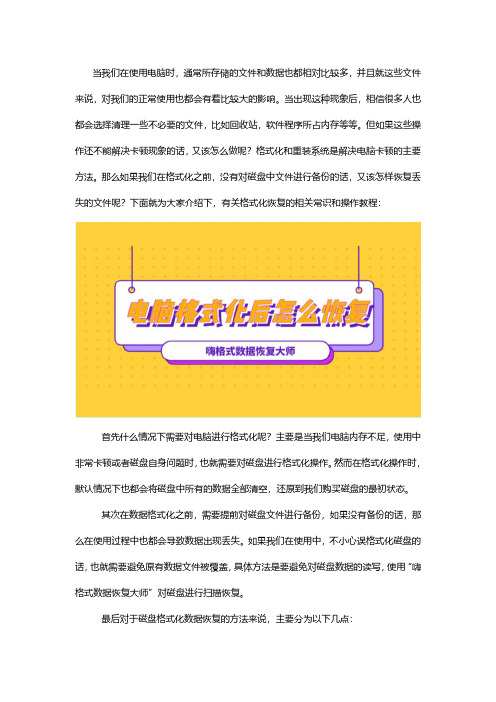
当我们在使用电脑时,通常所存储的文件和数据也都相对比较多,并且就这些文件来说,对我们的正常使用也都会有着比较大的影响。
当出现这种现象后,相信很多人也都会选择清理一些不必要的文件,比如回收站,软件程序所占内存等等。
但如果这些操作还不能解决卡顿现象的话,又该怎么做呢?格式化和重装系统是解决电脑卡顿的主要方法。
那么如果我们在格式化之前,没有对磁盘中文件进行备份的话,又该怎样恢复丢失的文件呢?下面就为大家介绍下,有关格式化恢复的相关常识和操作教程:首先什么情况下需要对电脑进行格式化呢?主要是当我们电脑内存不足,使用中非常卡顿或者磁盘自身问题时,也就需要对磁盘进行格式化操作。
然而在格式化操作时,默认情况下也都会将磁盘中所有的数据全部清空,还原到我们购买磁盘的最初状态。
其次在数据格式化之前,需要提前对磁盘文件进行备份,如果没有备份的话,那么在使用过程中也都会导致数据出现丢失。
如果我们在使用中,不小心误格式化磁盘的话,也就需要避免原有数据文件被覆盖,具体方法是要避免对磁盘数据的读写,使用“嗨格式数据恢复大师”对磁盘进行扫描恢复。
最后对于磁盘格式化数据恢复的方法来说,主要分为以下几点:1、打开浏览器,搜索“嗨格式数据恢复大师”点击官网进行下载安装,需要注意的是软件在下载时,要避免数据恢复软件安装在格式化的磁盘中。
2、打开软件,选择“格式化恢复”扫描模式。
3、选择原数据所存储的位置,此处可直接选择我们所格式化的磁盘,如果是C盘的话,直接选择C盘即可。
并点击下方开始扫描按钮对想要文件进行扫描。
4、当扫描结束后,也就需要按照文件类型或者文件路径两种形式依次选中我们所需要恢复的文档,并点击“恢复”选择恢复文件存储位置,确定后再次点击恢复即可找回丢失文件。
以上就是电脑格式化后怎么恢复?以及数据恢复的方法介绍,也希望能够引起我们的重视,最后也建议大家在格式化数据之前,及时做好数据文件的备份,避免文件出现丢失或误删的现象。
也希望以上内容能够帮助大家,了解更多信息,欢迎关注:嗨格式数据恢复大师。
Windows系统中的磁盘数据恢复方法

Windows系统中的磁盘数据恢复方法在使用Windows操作系统时,我们经常会遇到意外删除、磁盘格式化或者病毒入侵等造成的数据丢失问题。
幸运的是,Windows系统提供了多种方法来帮助我们恢复丢失的数据。
本文将介绍几种常用的磁盘数据恢复方法,并详细说明每种方法的操作步骤和使用注意事项。
一、使用Windows自带的恢复工具Windows系统自带了一些实用的恢复工具,如回收站、文件历史记录和系统还原功能。
当我们意外删除了文件或者需要恢复之前的版本时,可以尝试使用这些工具。
1. 回收站恢复回收站是Windows系统默认的一个临时存放已删除文件的地方,我们可以通过以下步骤来恢复被误删除的文件:步骤一:双击桌面上的“回收站”图标或者在资源管理器中找到“回收站”文件夹。
步骤二:找到需要恢复的文件,右键点击该文件,选择“恢复”选项。
2. 文件历史记录恢复Windows系统的文件历史记录功能可以帮助我们找回之前保存的文件版本。
以下是使用文件历史记录恢复文件的方法:步骤一:打开包含被删除文件所在文件夹的资源管理器窗口。
步骤二:点击资源管理器窗口上方的“开始”按钮,选择“文档”选项。
步骤三:在文档库窗口中,点击左侧的“历史记录”选项。
步骤四:找到需要恢复的文件,右键点击该文件,选择“还原到”选项,并选择一个恢复点进行还原。
3. 系统还原当系统出现问题或者数据丢失时,我们可以使用系统还原功能将系统恢复到之前的一个状态。
以下是使用系统还原功能的方法:步骤一:打开控制面板,选择“系统和安全”选项。
步骤二:在系统和安全窗口中,找到“系统”部分,点击“系统保护”链接。
步骤三:在系统属性窗口的“系统保护”选项卡中,点击“系统还原”按钮。
步骤四:按照提示选择一个恢复点,并点击“下一步”按钮。
完成后,系统将自动重启并恢复到选择的恢复点。
二、使用第三方数据恢复软件除了Windows自带的恢复工具外,我们还可以利用一些第三方数据恢复软件来提高数据恢复的成功率。
电脑硬盘误操作后数据恢复
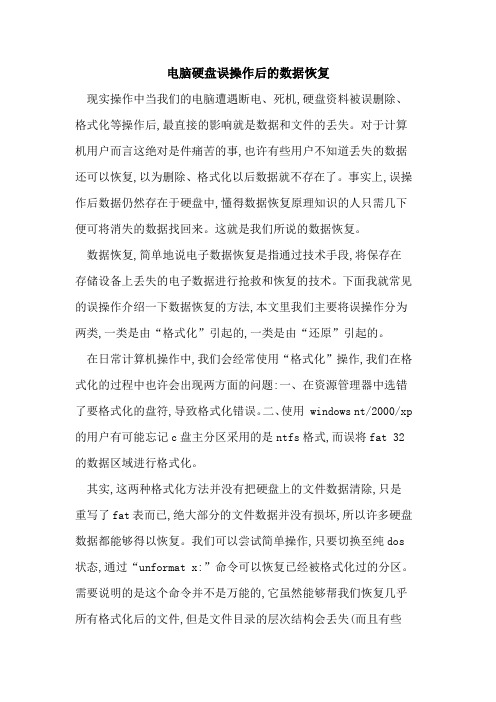
电脑硬盘误操作后的数据恢复现实操作中当我们的电脑遭遇断电、死机,硬盘资料被误删除、格式化等操作后,最直接的影响就是数据和文件的丢失。
对于计算机用户而言这绝对是件痛苦的事,也许有些用户不知道丢失的数据还可以恢复,以为删除、格式化以后数据就不存在了。
事实上,误操作后数据仍然存在于硬盘中,懂得数据恢复原理知识的人只需几下便可将消失的数据找回来。
这就是我们所说的数据恢复。
数据恢复,简单地说电子数据恢复是指通过技术手段,将保存在存储设备上丢失的电子数据进行抢救和恢复的技术。
下面我就常见的误操作介绍一下数据恢复的方法,本文里我们主要将误操作分为两类,一类是由“格式化”引起的,一类是由“还原”引起的。
在日常计算机操作中,我们会经常使用“格式化”操作,我们在格式化的过程中也许会出现两方面的问题:一、在资源管理器中选错了要格式化的盘符,导致格式化错误。
二、使用 windows nt/2000/xp 的用户有可能忘记c盘主分区采用的是ntfs格式,而误将fat 32的数据区域进行格式化。
其实,这两种格式化方法并没有把硬盘上的文件数据清除,只是重写了fat表而已,绝大部分的文件数据并没有损坏,所以许多硬盘数据都能够得以恢复。
我们可以尝试简单操作,只要切换至纯dos 状态,通过“unformat x:”命令可以恢复已经被格式化过的分区。
需要说明的是这个命令并不是万能的,它虽然能够帮我们恢复几乎所有格式化后的文件,但是文件目录的层次结构会丢失(而且有些用户对dos不是很熟悉)。
鉴于这类情况,建议一些初级用户可以考虑使用一些方便快捷的应用软件,本人用过的效果比较好的是easyrecovery(强烈建议),easyrecovery是世界著名数据恢复公司ontrack的技术杰作,它是一款强大的硬盘数据恢复工具。
能够帮你恢复丢失的数据以及重建文件系统。
easyrecovery主要是在内存中重建文件分区表使数据能够安全地传输到其他驱动器中。
电脑格式化后怎样免费恢复数据

电脑格式化后怎样免费恢复数据格式化是电脑用户经常用到的操作,熟悉格式化的用户应该知道,电脑格式化通常可分为低级格式化和高级格式化,但通常情况下,我们所说的格式化都是指高级格式化。
大多数情况下,电脑硬盘都是先分区再使用,这些分区就是我们平常接触到C、D、E、F等盘。
如果没有特殊情况,C盘往往是系统盘,用来存放系统文件。
因此C盘不会被轻易格式化,如果C盘被格式化了,那相当于电脑重装系统,C盘里的所有数据将会丢失,而且很有可能被覆盖导致无法恢复。
(因为重装系统相当于是先格式化C盘,再往C盘里写入新的系统文件)但是,如果仅仅只是重装系统,不会影响其他磁盘中的数据。
如果不小心误格式化了C盘外的其他电脑磁盘,这时就有必要进行格式化数据恢复了。
很多用户都希望免费恢复电脑格式化的数据,所以我们在这里向大家推荐迷你兔数据恢复免费版。
迷你兔数据恢复软件是一款专业安全的数据恢复工具,它支持电脑、移动硬盘、U盘、内存卡等多种数据存储设备,还向广大用户推出了免费版。
虽然迷你兔数据恢复免费版有一定的恢复额度限制,但用户可以根据软件提示,免费再扩容一次。
在操作上,迷你兔数据恢复免费版也非常简单,简化的流程非常适合电脑新手用户,下面,我们将向大家展示详细的电脑格式化数据恢复步骤。
第一步:安装并运行迷你兔数据恢复免费版,点击主界面中的“开始恢复”。
第二步:在“我的电脑”中,选中格式化的电脑磁盘,再点击右下角的“扫描”。
第三步:扫描结束后,手动勾选被格式化的数据,点击“恢复数据”,将它们保存在其他安全磁盘中。
完成上述三个步骤后,被格式化的电脑数据就恢复出来了。
这时,如果数据幸运地没有损坏,那么您是可以正常打开使用这些数据的。
如果在使用迷你兔数据恢复免费版的过程中有任何疑问,可以随时咨询迷你兔官方客服。
恢复c盘文件误删的四种方法

恢复c盘文件误删的四种方法
哎呀呀,你知道吗,要是不小心误删了 C 盘文件,那可真让人着急上
火啊!但别慌,我来给你讲讲恢复 C 盘文件误删的四种方法。
第一种方法,系统还原啊!就好比你走在路上不小心丢了东西,突然想起来之前在某个地方停留过,那赶紧回到那个地方去找找呀!比如说,你昨天对 C 盘做了一些重要操作,今天发现文件没了,那就可以试试系统还原
到昨天的状态嘛。
第二种方法,使用数据恢复软件呀!这就像是有个超级厉害的侦探,能帮你把丢失的宝贝给找回来。
你看,那么多数据恢复软件,找一个靠谱的,说不定就能把误删的文件给揪出来啦。
第三种方法,去回收站看看呀!嘿,这回收站就像是个“失物招领处”,你不小心丢的东西可能就在那乖乖呆着呢!很多时候,我们随手删掉的文件其实都先去了回收站,赶紧去翻翻有没有你想要的。
第四种方法,找专业人士帮忙呀!这就好像你生病了自己搞不定,那就得找医生呀!要是自己实在没办法恢复那些重要文件,那就找专业的来,他们可是有高招的哟!
总之啊,误删文件别害怕,试试这四种方法,说不定就能找回你丢失的宝贝呢!。
清空回收站恢复的方法

清空回收站恢复的方法恢复清空回收站的文件或数据是一件重要而麻烦的事情。
当我们误删除了一些重要的文件或数据后,通常会在回收站里找回,如果没有找到就会认为文件彻底丢失了。
然而,有经验的用户知道,即便是清空了回收站,这些文件和数据并没有真正消失。
只要没有被新的文件覆盖,我们还有机会找回它们。
本文将介绍一些恢复清空回收站数据的方法,希望对您有所帮助。
方法一:使用还原点还原点是Windows自带的一种功能,可以在电脑出现问题时恢复到之前的一个状态,包括还原误删除的文件。
这是一种恢复清空回收站的常用方法。
1. 点击开始 -> 计算机 -> 右键点击“属性”,进入“系统属性”窗口。
2. 在“系统属性”窗口中选择系统保护选项卡,点击“系统还原”。
3. 在“系统还原”窗口中选择一个合适的还原点,点击“下一步”。
4. 确认还原点并点击“完成”。
5. 系统开始恢复现场,此时不要关闭电脑或拔掉电源。
等待恢复完成后,重新启动电脑,看看文件是否被找回。
方法二:使用数据恢复软件如果还原点无法恢复被清空的回收站数据,我们可以考虑使用数据恢复软件,例如Recuva、EaseUS Data Recovery/Wizard、iCare Data Recovery等等。
这些软件可以快速找回已经被删除的文件或数据,包括清空回收站后的数据。
1. 下载安装您选用的数据恢复软件,并启动软件。
2. 选中需要恢复的文件类型,例如图片、视频、文档、音频等等。
3. 选择需要恢复的磁盘或分区,并扫描。
4. 扫描完成后,软件会列出所有找到的文件,现在需要选择是否恢复文件,也可以预览文件并确认文件内容是否符合要求。
5. 最后,将需要恢复的文件保存到本地磁盘即可。
方法三:委托第三方工具如果上述两种方法都不成功,可以尝试委托专业的数据恢复公司。
这些公司通常具有高级技术和设备来恢复已经消失的文件或数据。
但是,数据恢复公司的服务费用通常比较高,需要考虑实际情况进行选择。
电脑回收站文件删除了怎么恢复?不可忽略的注意事项
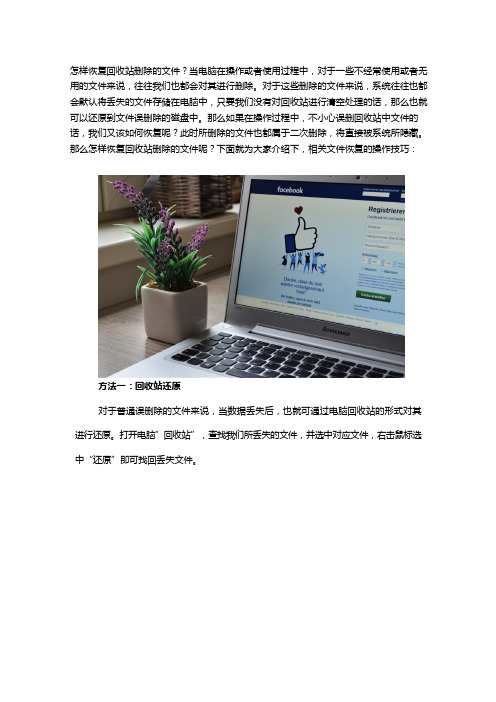
怎样恢复回收站删除的文件?当电脑在操作或者使用过程中,对于一些不经常使用或者无用的文件来说,往往我们也都会对其进行删除。
对于这些删除的文件来说,系统往往也都会默认将丢失的文件存储在电脑中,只要我们没有对回收站进行清空处理的话,那么也就可以还原到文件误删除的磁盘中。
那么如果在操作过程中,不小心误删回收站中文件的话,我们又该如何恢复呢?此时所删除的文件也都属于二次删除,将直接被系统所隐藏。
那么怎样恢复回收站删除的文件呢?下面就为大家介绍下,相关文件恢复的操作技巧:方法一:回收站还原对于普通误删除的文件来说,当数据丢失后,也就可通过电脑回收站的形式对其进行还原。
打开电脑”回收站”,查找我们所丢失的文件,并选中对应文件,右击鼠标选中“还原”即可找回丢失文件。
方法二:系统注册表注册表是一种常用的操作,主要就是利用系统自带的“regedit”指令进行操作的,但注册表往往也都只能恢复一些简单的文件。
具体操作方法如下:1、打开电脑,按住”win+r“组合键,输入”regedit”指令。
2、打开注册表,按照以下文件路径,依次找到对应选项“ HKEY_LOCAL_MACHINE\SOFTWARE\Microsoft\Windows\CurrentVersion\ Exp lorer\Desktop\NameSpace”,并选中对应的“NameSpace”选项,右击选择新建”项“ 文件,将项值命名为” {645FFO40 —— 5081 —— 101B —— 9F08 ——00AA002F954E}“。
3、选中对应新建的“项”文件,将”项“值中的数据修改为”回收站“,并点击下方保存,重启电脑,即可找回丢失文件。
方法三:数据恢复软件数据恢复软件是一种常用的数据恢复工具,可以恢复多种类型的数据文件,并且也支持多种存储介质的数据修复。
以”嗨格式数据恢复大师“为例,1、打开数据恢复软件,选中主界面中的”快速扫描恢复“模式对丢失数据的磁盘进行扫描。
恢复文件的方法

恢复文件的方法在使用电脑的过程中,我们经常会遇到文件丢失或删除的情况,这给我们的工作和生活带来了很大的困扰。
幸运的是,我们可以通过一些方法来恢复丢失的文件,下面将介绍几种常见的恢复文件的方法。
一、使用回收站恢复文件当我们删除文件时,电脑通常会将这些文件移动到回收站而不是直接永久删除。
因此,我们可以尝试在回收站中查找并恢复文件。
只需双击打开回收站,然后找到所需的文件,右键点击恢复即可。
这种方法适用于最近删除的文件,如果文件被清空回收站或删除时间较长,可能无法找回。
二、使用系统备份恢复文件大多数操作系统都提供了备份和还原的功能,我们可以利用这个功能来恢复文件。
通过系统备份,我们可以将文件还原到之前的某个时间点,使文件恢复到丢失之前的状态。
具体操作步骤可以在系统设置中找到备份和还原选项,按照提示进行操作即可。
需要注意的是,备份功能需要提前设置并定期进行文件备份。
三、使用专业的数据恢复软件如果文件已经从回收站中删除或者备份也没有找到,我们可以考虑使用专业的数据恢复软件来恢复文件。
市面上有很多数据恢复软件可供选择,如Recuva、EaseUS Data Recovery Wizard等。
这些软件可以扫描计算机硬盘上的已删除文件,然后尝试恢复这些文件。
使用数据恢复软件时,我们需要选择正确的扫描模式并按照软件的指示进行操作。
四、使用文件恢复服务如果以上方法都无法恢复文件,或者你不想自己尝试恢复文件,还可以考虑使用文件恢复服务。
文件恢复服务通常由专业的数据恢复公司提供,他们会使用更高级的技术和设备来帮助恢复文件。
你只需要将你的硬盘或存储设备送到他们的实验室,他们会尽力恢复你的文件。
需要注意的是,使用文件恢复服务可能需要支付一定的费用。
五、预防措施除了学会恢复文件的方法外,我们还应该注意文件的预防工作,以避免文件丢失。
首先,我们应该建立良好的文件管理习惯,及时备份重要文件,并定期检查备份文件的完整性和可用性。
其次,我们应该谨慎操作,避免误删除文件,尽量避免使用不可靠的软件或下载来自不信任的来源的文件。
- 1、下载文档前请自行甄别文档内容的完整性,平台不提供额外的编辑、内容补充、找答案等附加服务。
- 2、"仅部分预览"的文档,不可在线预览部分如存在完整性等问题,可反馈申请退款(可完整预览的文档不适用该条件!)。
- 3、如文档侵犯您的权益,请联系客服反馈,我们会尽快为您处理(人工客服工作时间:9:00-18:30)。
C盘格式化电脑文件删除了怎么恢复
在多年的数据恢复服务工作之中,有很多用户都将自己的重要文件存放在电脑桌面。
而在默认的情况之下,电脑桌面的文件全部都是在C盘目录之下。
因此,当我们对C盘进行格式化操作的时候,往往会将桌面的重要文件都清除掉了。
方法/步骤
1. 1
其实这样的问题根本不复杂。
首先我们需要知道的是,误格式化系统分区之后,实际上存放在分区之中的数据还是依然保存在硬盘上的,不过由于执行过格式化,此时所有文件都无法浏览和使用。
要重新找回这批数据,需要将硬盘分区中的数据进行重新扫描和还原,实现数据恢复硬盘格式化后数据恢复。
2.2
要做到上述的功能,单纯依靠人力是不可行的,因为数据的扫描和挖掘需要深入到存储设备的内部,将数据结构和数据块进行挖掘和重组,并根据原有目录索引的分类,将之恢复。
还要依靠数据恢复软件的帮忙。
3.3
需要说明的事,不少数据软件号称可以无损恢复,但是缺少专业的虚拟数据恢复区功能,容易造成原数据的破坏,导致数据无法完全100%恢复。
